Introduction aux équipes LabEx
Plongez dans LabEx Teams — notre offre conçue spécialement pour les entreprises et les établissements d’enseignement. En intégrant ‘Apprendre par la pratique’ et ‘Apprentissage basé sur les arbres de compétences’, LabEx Teams introduit des outils tels que la gestion d’équipe et le suivi des progrès d’apprentissage, ouvrant la voie à un apprentissage d’équipe efficace. Tout utilisateur de LabEx peut créer gratuitement sa propre équipe et inviter des étudiants et des collègues à la rejoindre. Veuillez noter que la version gratuite de LabEx Teams permet d’accueillir jusqu’à 100 membres. Pour ajouter plus de membres ou les abonner à LabEx Pro, il suffit d’Acheter LabEx Pro pour l’équipe (Minimum 5 places requises).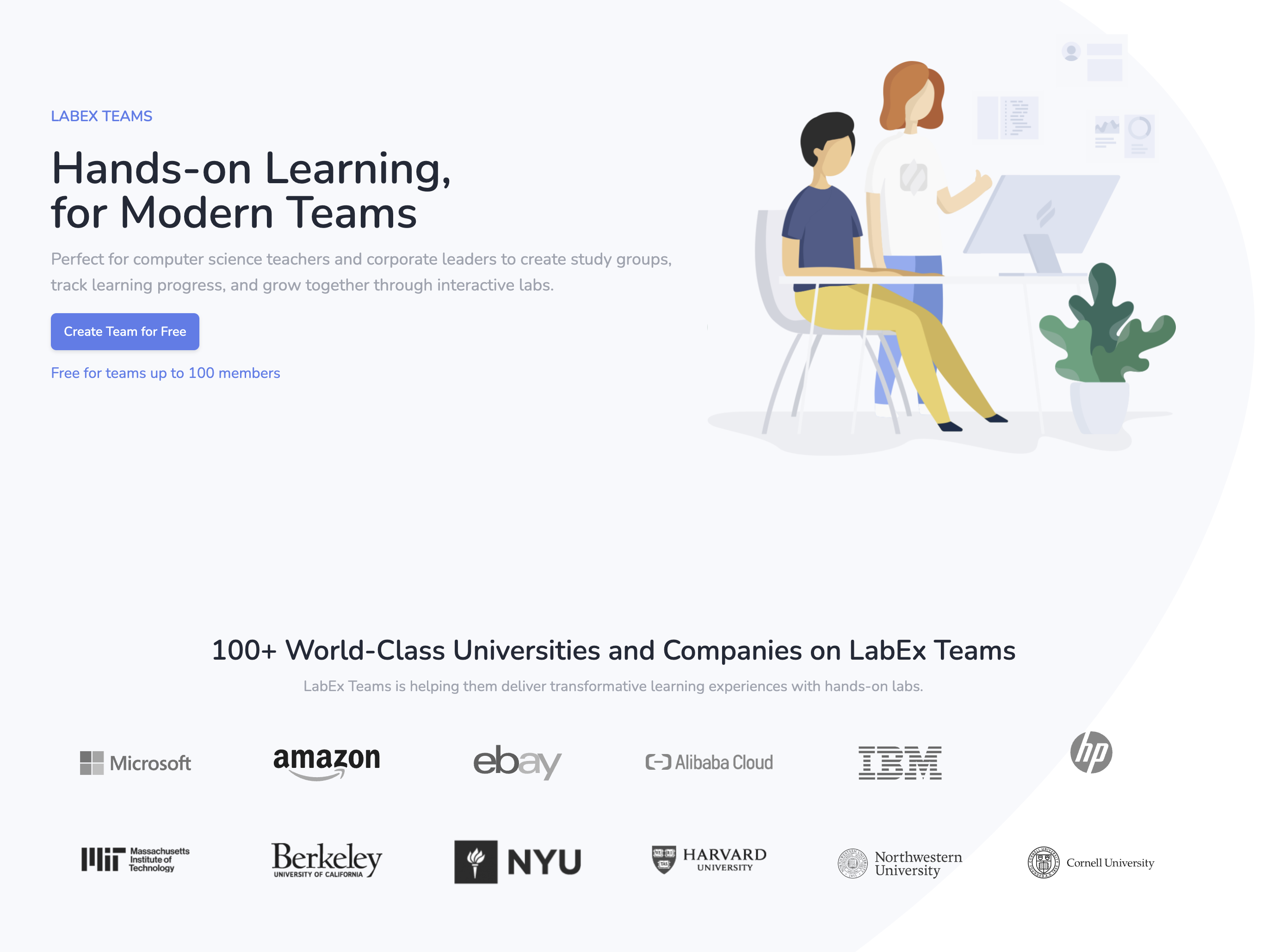
Concepts clés
Concepts clés
- Admin et membre des équipes LabEx: L’administrateur supervise la gestion de l’apprentissage de l’équipe, tandis que les membres sont des apprenants ajoutés à l’équipe.
- Groupe: Un groupe organise les membres en cohortes spécifiques, telles que ‘Équipe de développement’ ou ‘Équipe de test’, pour un apprentissage ciblé et une gestion facile.
- Lab: L’unité d’apprentissage fondamentale, chaque Lab aborde des compétences particulières et relève de l’arbre de compétences correspondant. En participant activement aux Labs sur la plateforme LabEx, les apprenants peuvent acquérir et maîtriser ces compétences.
- Compétences: Compétences spécifiques que les utilisateurs visent à maîtriser au sein d’un arbre de compétences. En terminant les labs, les membres acquièrent ces compétences, marquant leur progression dans l’arbre de compétences.
- Arbre de compétences: Un parcours d’apprentissage structuré composé de diverses compétences dans un domaine spécifique. En ajoutant un arbre de compétences aux équipes LabEx et en l’attribuant à un groupe, vous guidez le parcours d’apprentissage des membres au sein de ce groupe.
Création d’une équipe LabEx
Pour créer votre propre équipe LabEx, suivez ces étapes :- Accédez à la page des équipes LabEx.
- Cliquez sur le bouton “Créer une équipe”.
- Entrez un nom et une description pour votre équipe.
- Cliquez sur “Créer” pour établir votre nouvelle équipe.
Méthodes de paiement et tarification
Méthodes de paiement et tarification
LabEx Teams propose des options flexibles pour répondre à différents besoins :Plan gratuit :
- Jusqu’à 100 membres peuvent utiliser LabEx Teams gratuitement.
- Accès aux fonctionnalités de base de gestion d’équipe et de suivi des progrès d’apprentissage.
- Si votre équipe a besoin de laboratoires Alibaba Cloud, vous pouvez acheter des crédits directement en ligne.
- Les crédits sont partagés dans un pool commun que l’administrateur de l’équipe peut gérer selon les besoins.
- Pour mettre à niveau les membres vers l’accès Pro, vous pouvez Acheter LabEx Pro pour l’équipe directement en ligne (Minimum 5 places requises), ou nous contacter à
[email protected]. - L’accès Pro comprend des fonctionnalités et du contenu supplémentaires.
- Pour des informations détaillées sur les avantages de Pro, veuillez consulter notre page de tarification.
Inviter des membres
Inviter des membres
Côté administrateur
Il existe deux façons d’inviter des membres dans votre équipe :-
Inviter par e-mail:
- Entrez les e-mails des futurs membres que vous souhaitez inviter.
- Affectez-les à un groupe particulier.
- Vous pouvez également renvoyer l’invitation ou supprimer des membres si nécessaire.
-
Inviter via un lien:
- Générez un lien d’invitation unique pour votre équipe.
- Partagez ce lien avec les membres de votre équipe, et ils peuvent l’utiliser pour rejoindre l’équipe.
Côté membre
- Les membres de l’équipe recevront un e-mail d’invitation ou une notification pour rejoindre l’équipe.
- Lors de l’inscription ou de la connexion à LabEx, ils peuvent consulter l’invitation et l’accepter.
- Après avoir accepté, ils peuvent consulter les arbres de compétences associés aux équipes LabEx dans la page ‘Mon apprentissage’.
-
Les membres peuvent également accéder à la page des équipes LabEx pour voir toutes les équipes qu’ils ont rejointes.
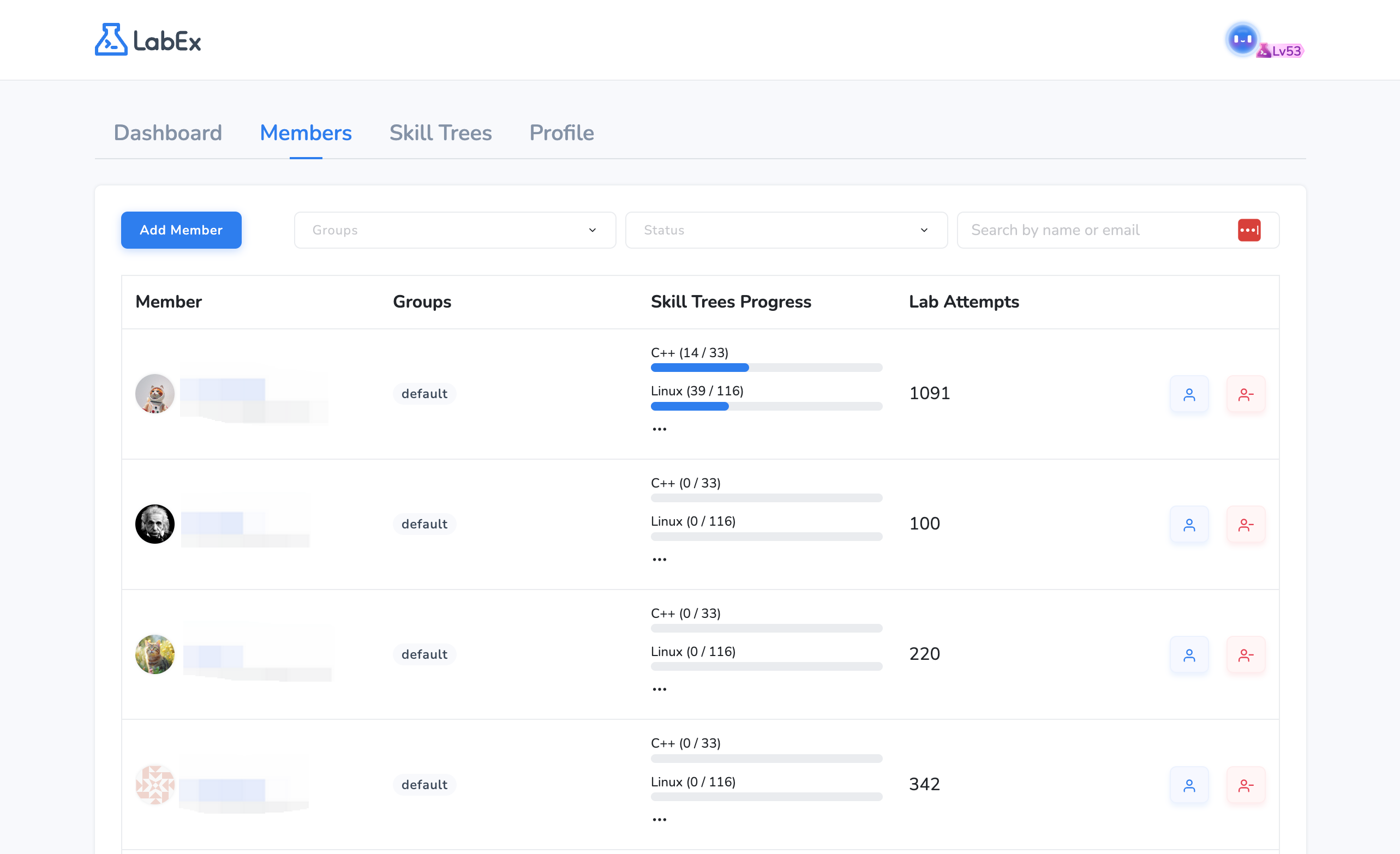
Côté membre
- Ils recevront un e-mail d’invitation.
- Lors de l’inscription ou de la connexion à LabEx, une invite d’invitation s’affichera.
- Après avoir accepté, ils peuvent consulter les arbres de compétences associés aux équipes LabEx dans la page ‘Mon apprentissage’.
-
Les membres peuvent également accéder à la page des équipes LabEx pour voir toutes les équipes qu’ils ont rejointes.
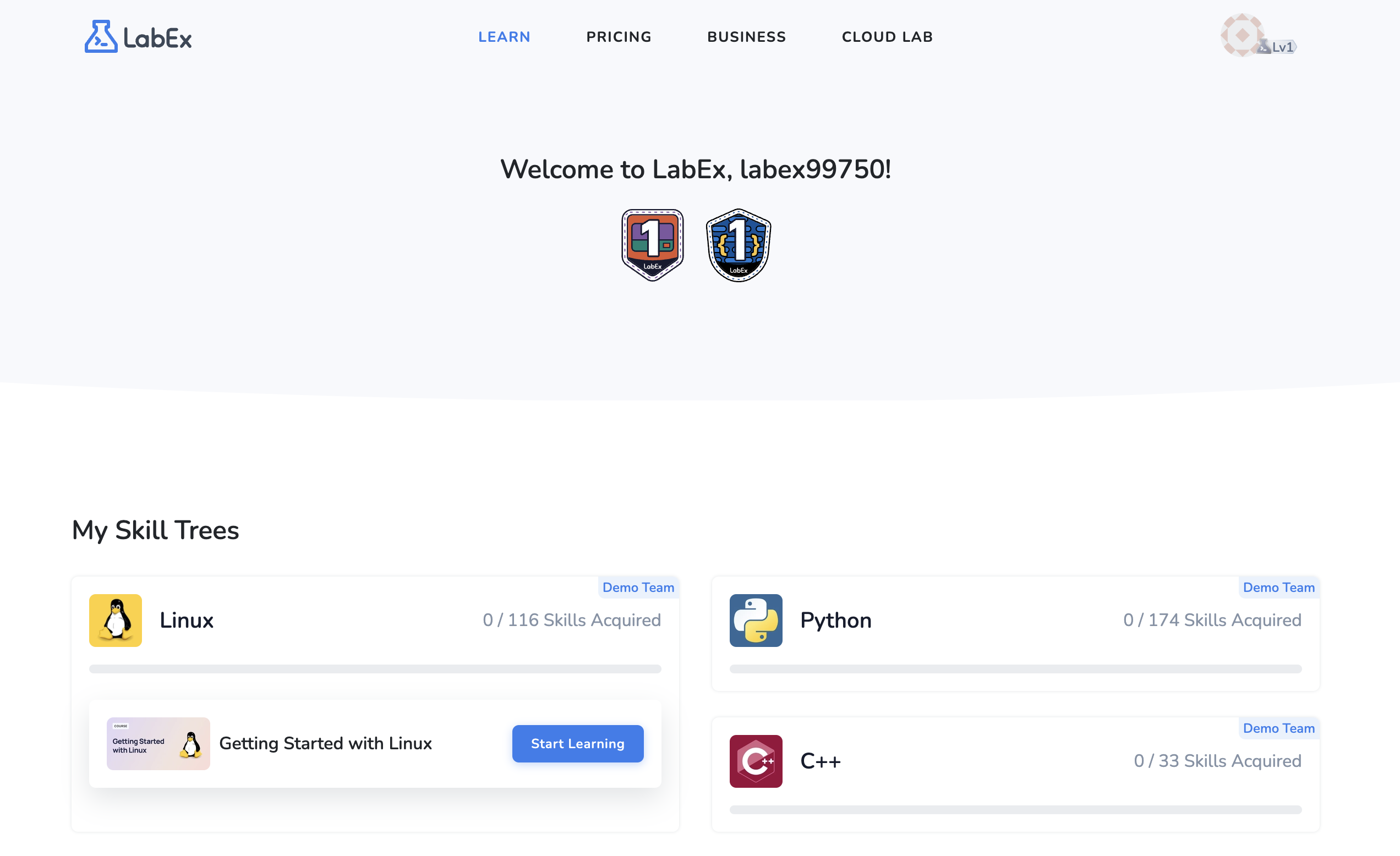
Configuration des arbres de compétences pour les groupes
Configuration des arbres de compétences pour les groupes
- Tout d’abord, ajoutez l’arbre de compétences souhaité parmi les options disponibles sur LabEx.
- Attribuez cet arbre de compétences aux groupes choisis. Tous les membres existants et futurs de ces groupes se lanceront alors dans ce parcours d’apprentissage.
-
Cliquez sur le bouton “Afficher le groupe et les membres” après chaque ligne de la liste des arbres de compétences vous permet de visualiser les progrès d’apprentissage de chaque membre dans cet arbre de compétences.
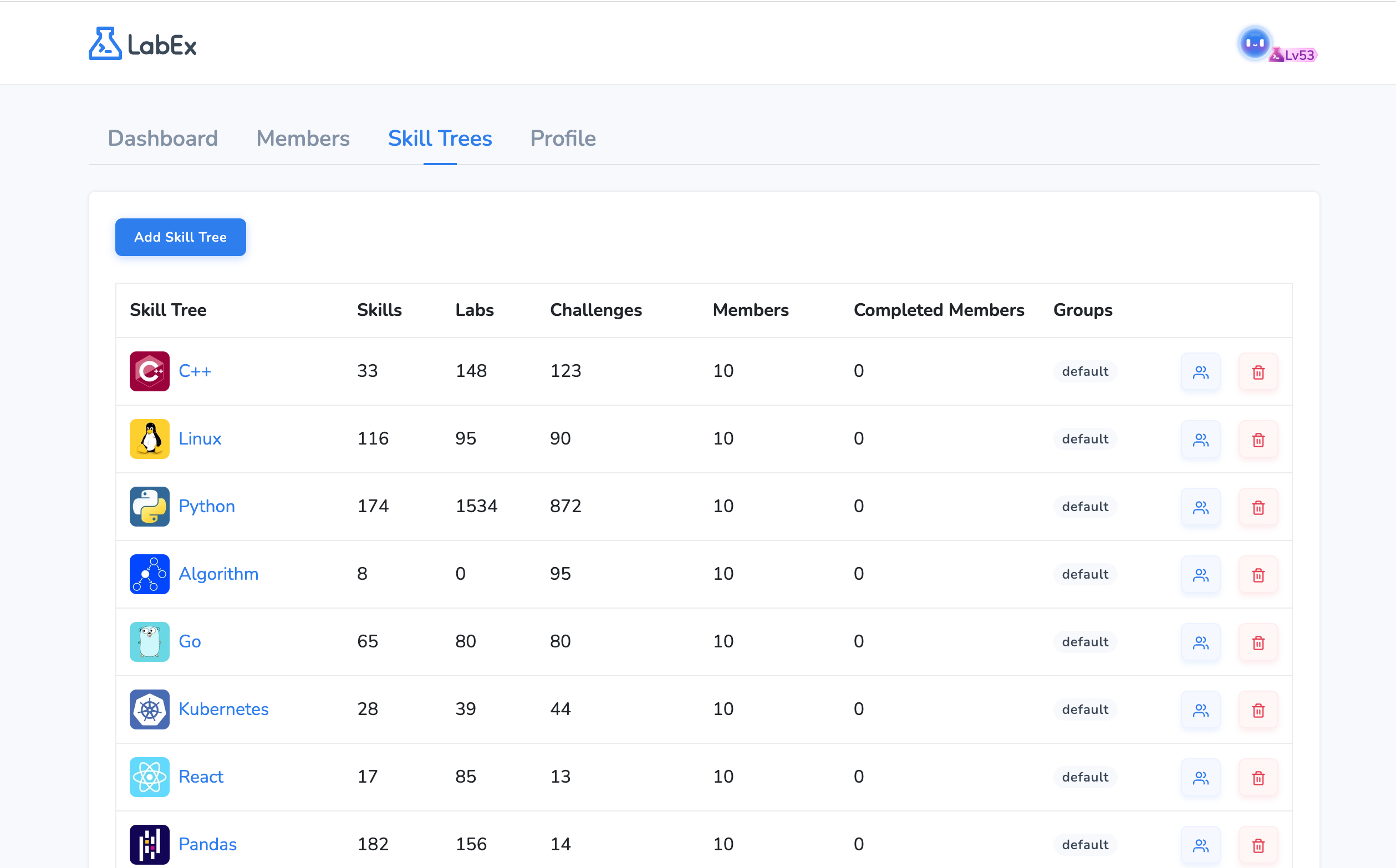
Suivi des données d'apprentissage
Suivi des données d'apprentissage
Il existe deux domaines principaux :Tableau de bord de l’équipe:
- Statistiques générales : Nombre de membres, arbres de compétences, total des tentatives de lab, tentatives de lab cette semaine.
-
Graphiques : Répartition des membres par arbre de compétences (diagramme circulaire), progression des membres dans les arbres de compétences (diagramme en colonnes), tendances d’engagement quotidiennes (30 derniers jours - diagramme en courbes), popularité des arbres de compétences au fil du temps (diagramme en courbes).
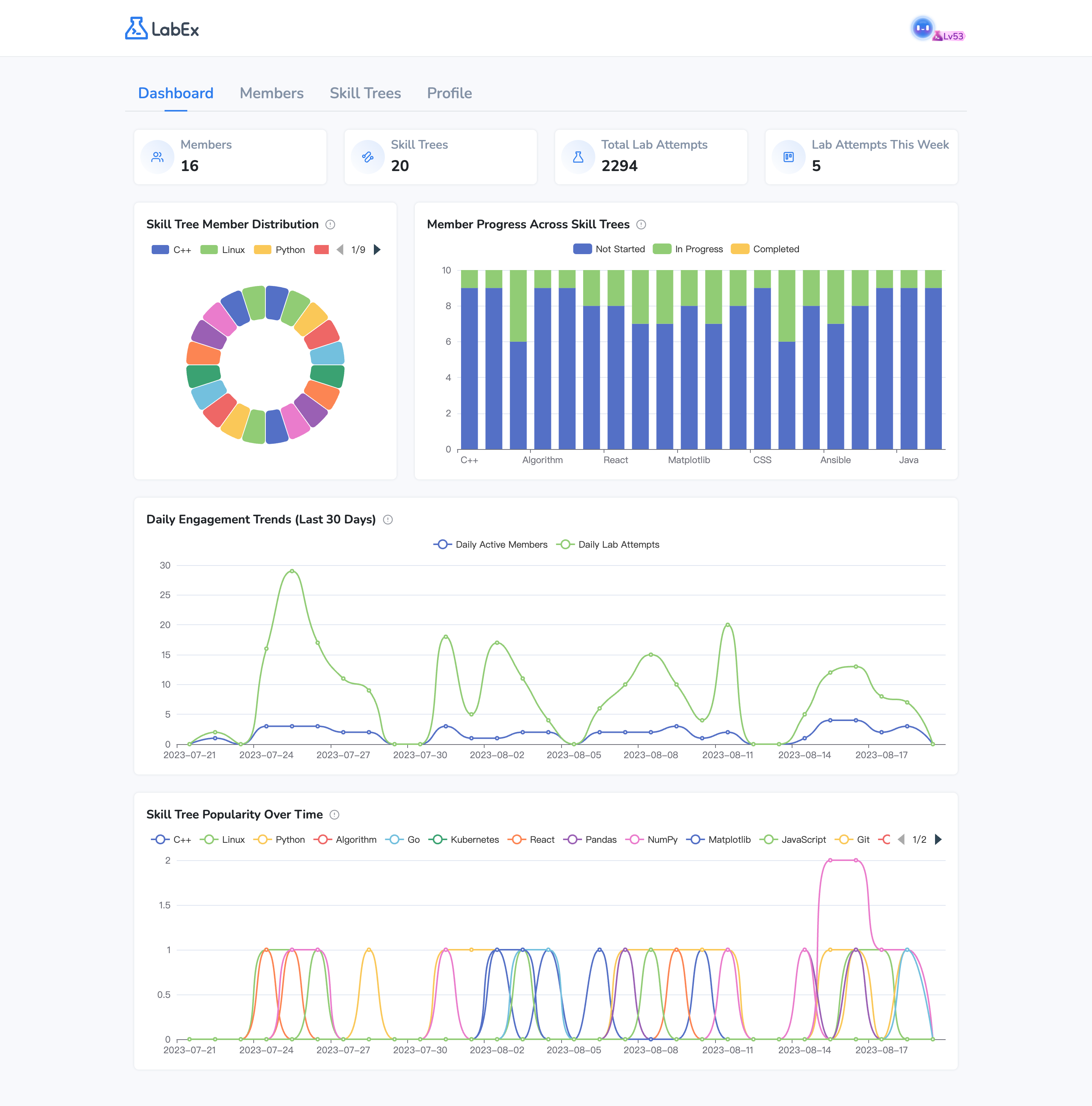
- Afficher les données d’apprentissage individuelles, y compris le total des tentatives de lab et la chronologie d’apprentissage.
- Graphiques : Tendances d’engagement quotidiennes (30 derniers jours), progression dans chaque arbre de compétences.
-
La chronologie d’apprentissage indique quand le membre a commencé à suivre un arbre de compétences et quand il a terminé chaque lab.
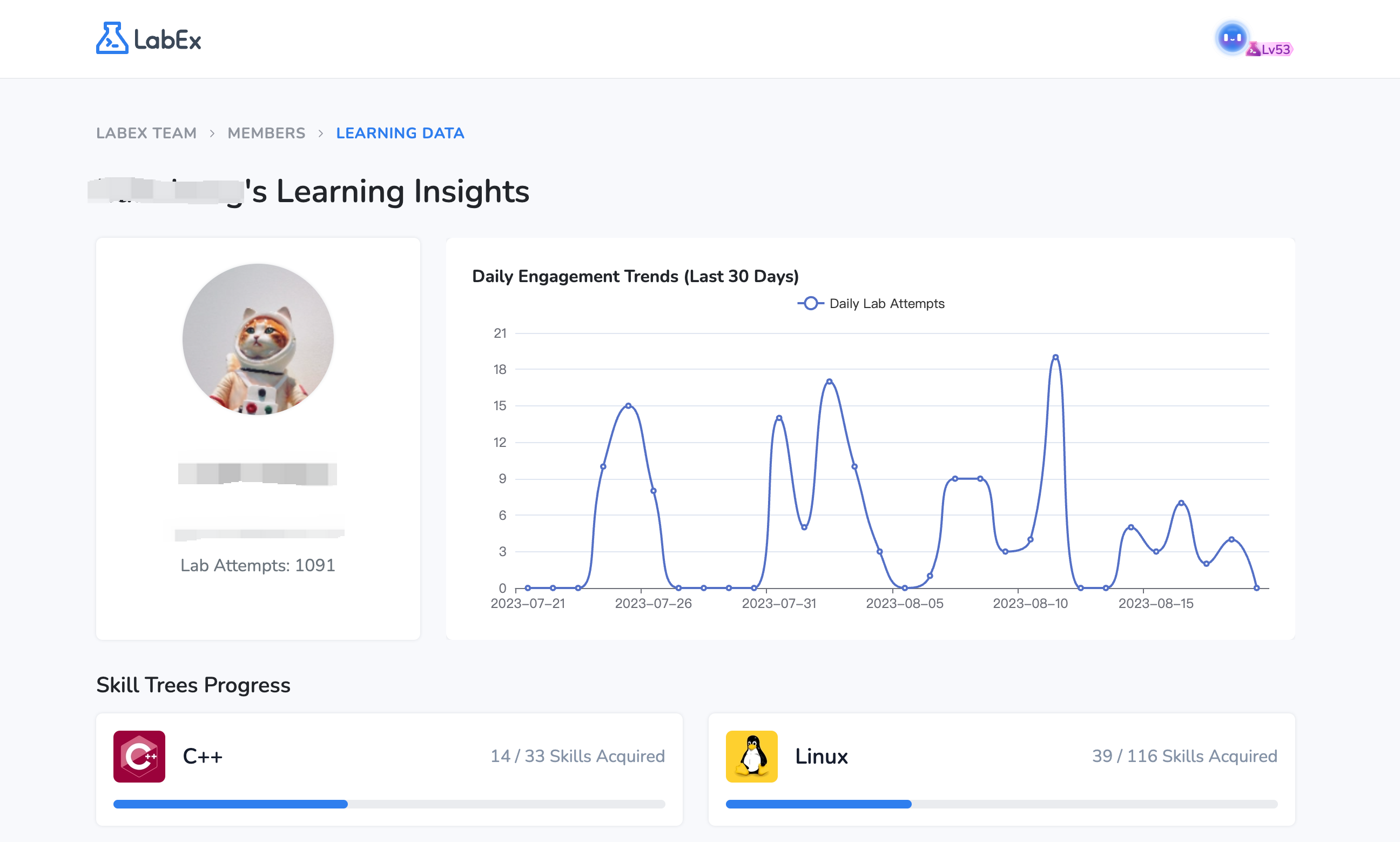
Configuration des informations de l'équipe
Configuration des informations de l'équipe
Dans la section ‘Profil’ :
- Mettez à jour le nom et la description de votre équipe.
- Définissez l’e-mail de facturation.
- Vérifiez le nombre de places utilisées et disponibles.
-
Consultez l’historique de facturation.
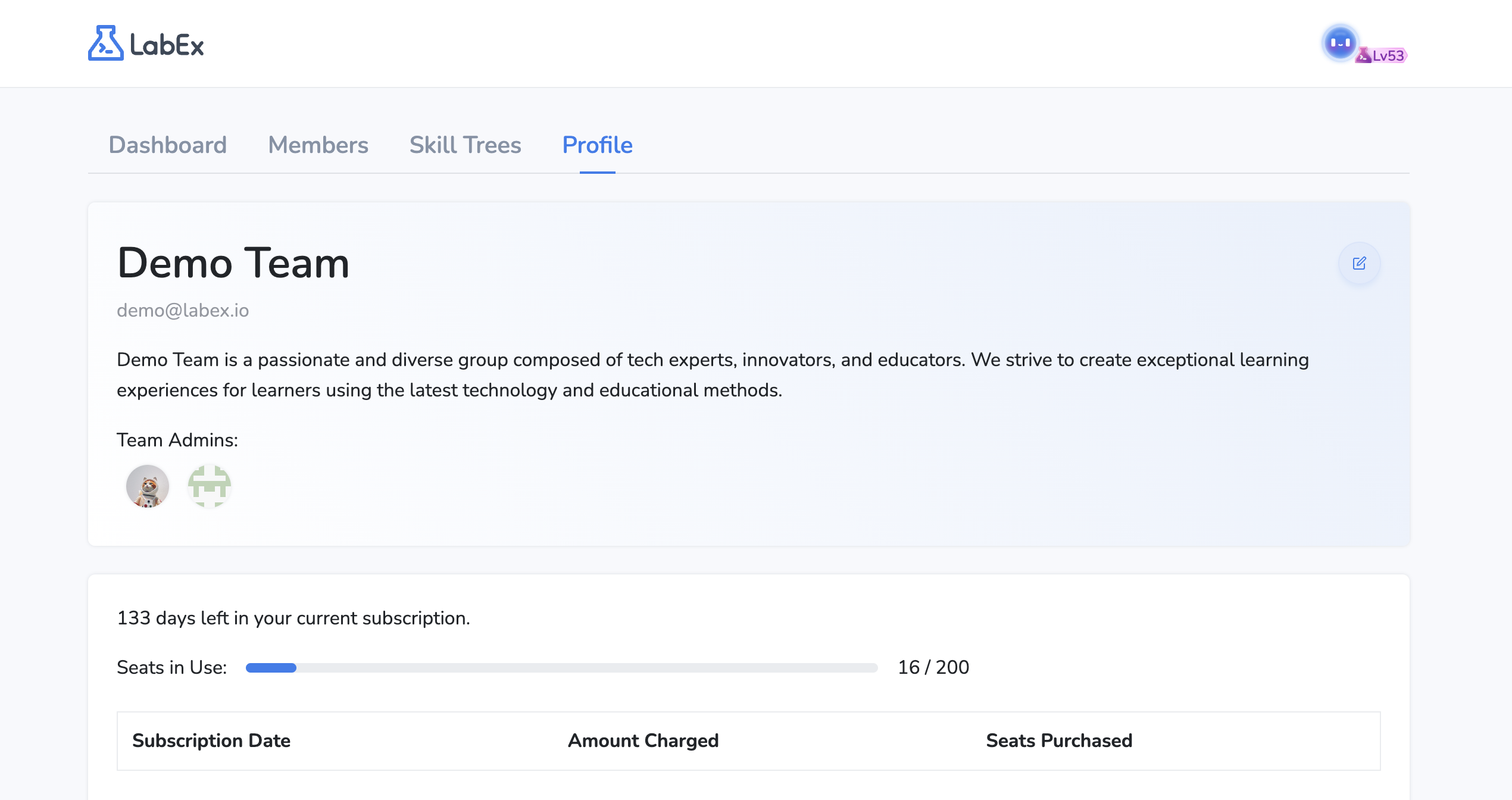
Comment utiliser les laboratoires Alibaba Cloud dans les équipes LabEx ?
Comment utiliser les laboratoires Alibaba Cloud dans les équipes LabEx ?
Vous pouvez nous contacter pour obtenir les crédits des laboratoires Alibaba Cloud. Les crédits d’un compte d’équipe sont partagés entre tous les membres.Nous offrirons une remise spéciale aux utilisateurs des équipes LabEx. Veuillez nous contacter pour plus de détails.